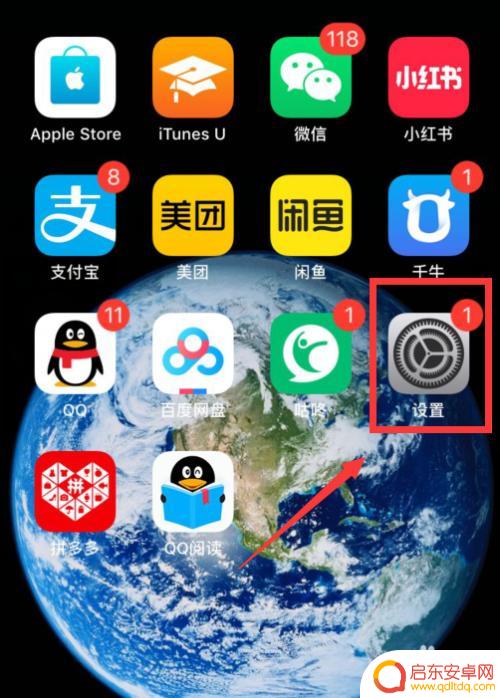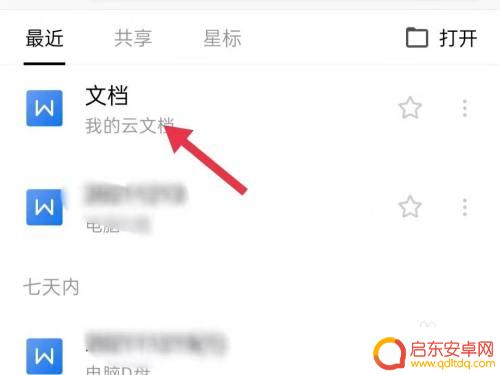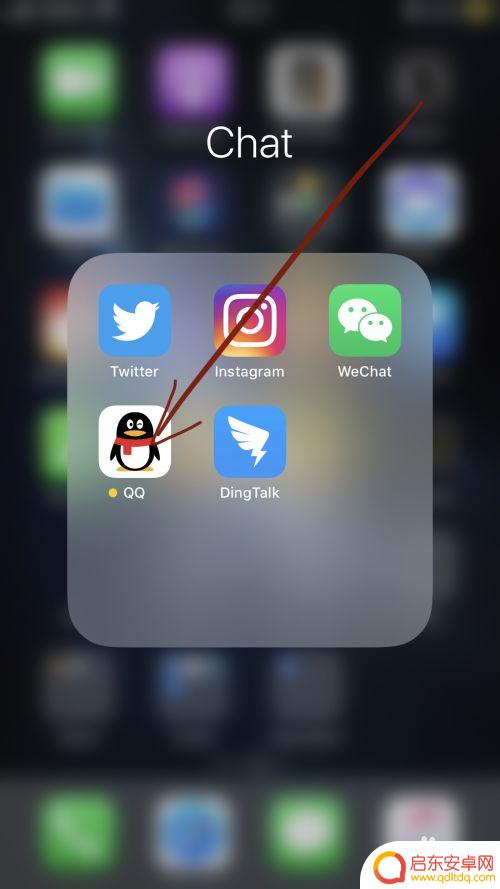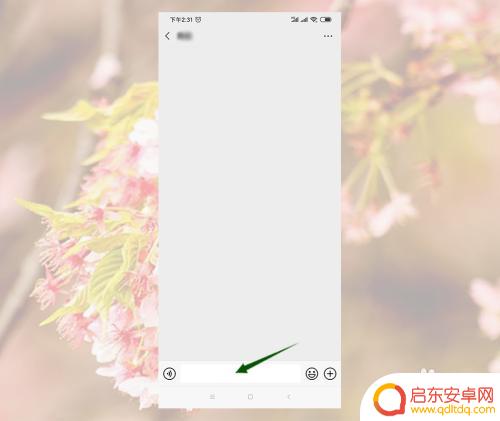iphone的本地文件在哪 苹果iPhone如何查看本地文件
苹果iPhone作为一款备受欢迎的智能手机,其本地文件的存储和查看一直是用户关注的重点,很多用户都想知道iPhone的本地文件到底存放在哪里,以及如何查看这些文件。实际上iPhone的本地文件主要存储在其内置的文件管理系统中,用户可以通过设置或者第三方应用来查看和管理这些文件。在日常使用中合理地利用iPhone的本地文件可以帮助用户更好地管理个人资料和数据,提高工作效率和生活便利。如果您也想了解更多关于iPhone本地文件的相关信息,不妨继续阅读下文。
苹果iPhone如何查看本地文件
方法如下:
1.iPhone首页点击工具文件夹,如下图所示
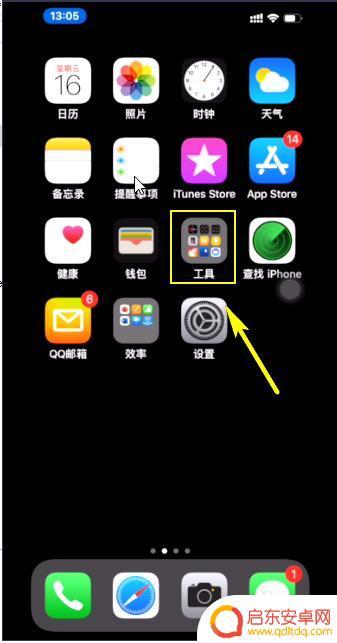
2.进入工具,看到文件点击进入。这就是系统唯一的本地文件管理通道,如下图所示
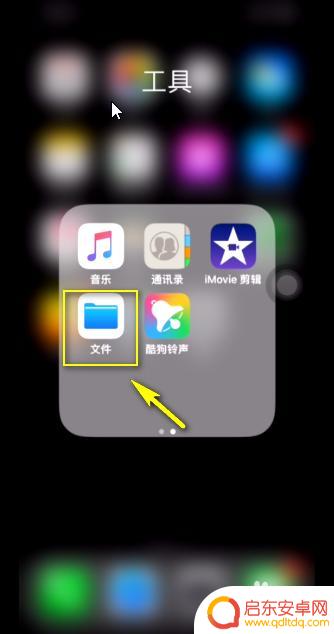
3.进入文件,可以查看最近的项目文件。点击任意文件,可以改名字,如下图所示
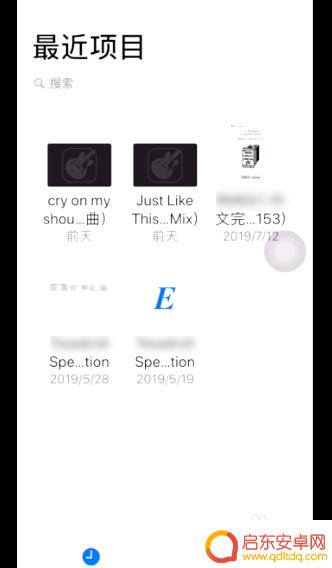
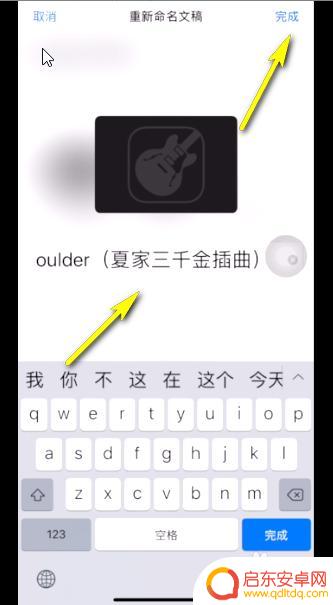
4.点击数据表格会自动跳转到系统numbers,如下图所示
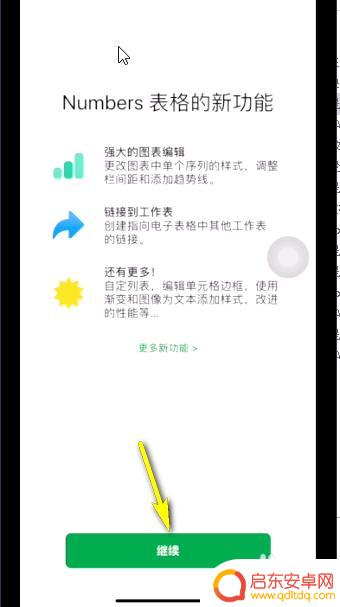
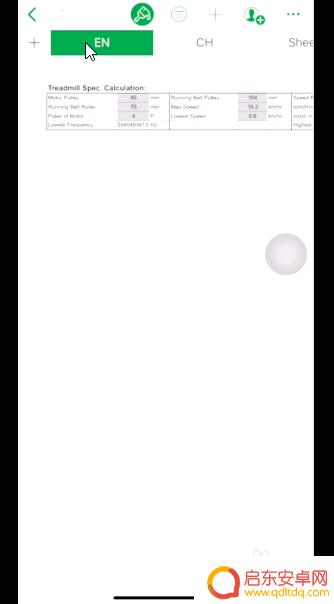
5.点击文件右下方的浏览,可以查看更多项目,如下图所示
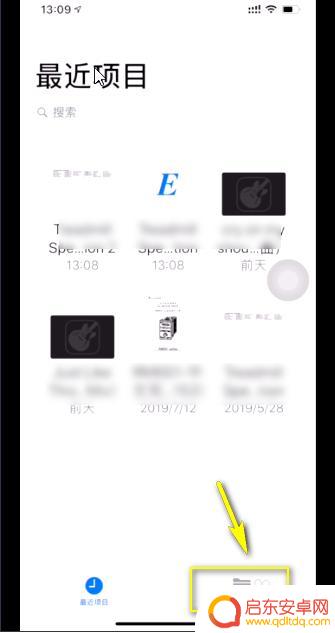
6.进入浏览可以看到目前我的iPhone的本地文件,如下图所示
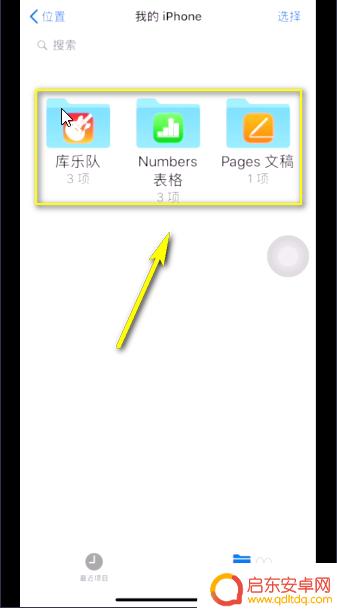
7.按住文件不放,可以对文件进行简单的复制简洁和添加标签,如下图所示
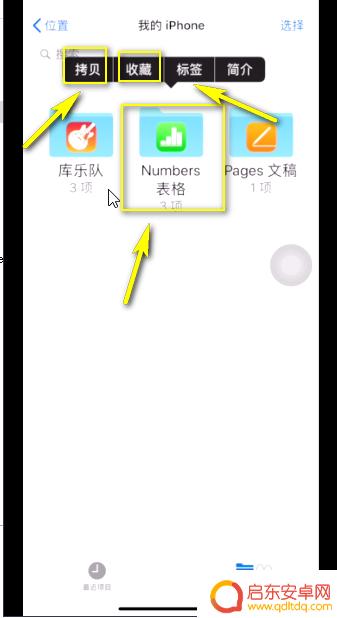
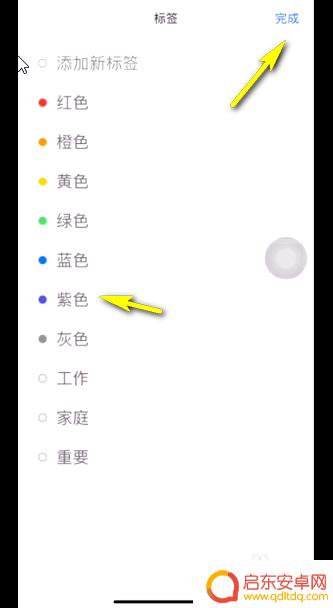
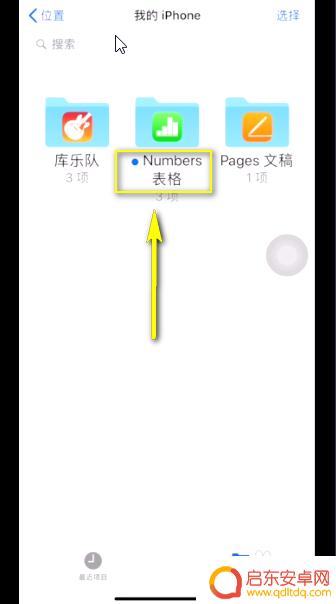
8.当然如果你的文件很多,你还可以利用搜索功能查看,如下图所示
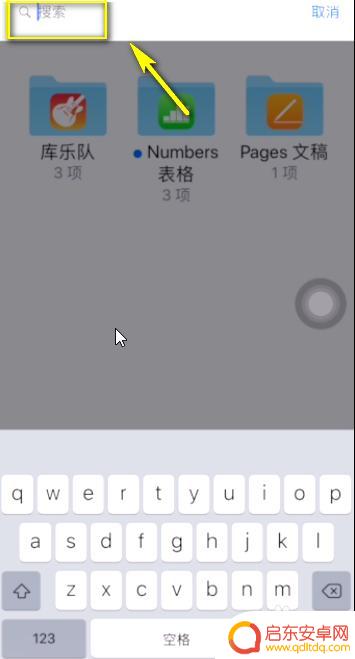
9.这个文件不管是可以查看本地文件,也可以直接跳转打开你的icloud。这里只是一个途径,实际大家使用不会这个操作!如下图所示
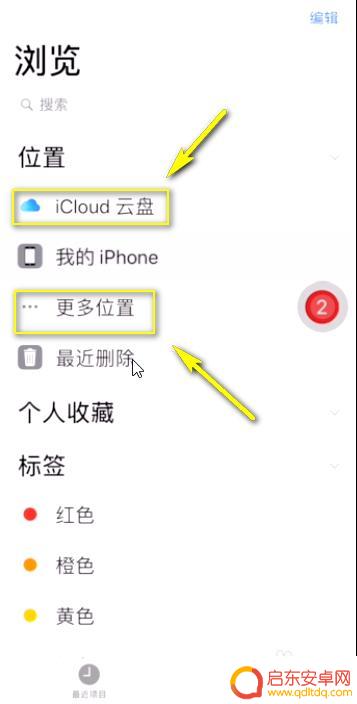
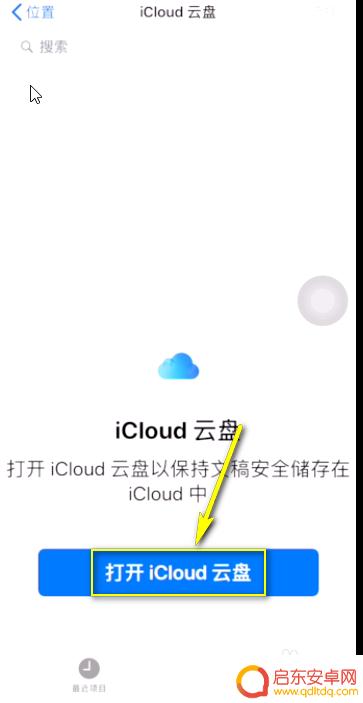
以上就是iPhone的本地文件在哪的全部内容,碰到同样情况的朋友们赶紧参照小编的方法来处理吧,希望能够对大家有所帮助。
相关教程
-
苹果手机该如何管理文件 苹果iPhone手机如何分享本地文件
苹果手机作为一款功能强大的智能手机,备受用户喜爱,相较于安卓手机,苹果iPhone在文件管理和本地文件分享方面存在一些不便之处。在传统的PC操作系统中,我们可以轻松地管理和分享...
-
手机wps如何保存到本地 手机WPS文件如何保存到本地存储
手机WPS是一款功能强大的移动办公软件,它不仅提供了文档编辑、表格制作、演示文稿等多种功能,还能方便地将文件保存到本地存储,保存文件到本地存储有助于我们随时随地查看、编辑和分享...
-
手机如何查看过期文件 iPhone QQ文件7天过期怎么办
当我们使用手机时,经常会收到各种文件和消息,但是随着时间的推移,这些文件可能会过期,特别是在iPhone上使用QQ时,一些文件可能会在7天后过期。当我们想要查看这些过期文件时,...
-
苹果手机如何查找储存音频 iPhone音频文件保存在哪里
苹果手机如何查找储存音频?许多用户都会在iPhone上存储大量的音频文件,包括音乐、录音等,很多人对于这些音频文件的具体存储位置并不清楚。实际上iPhone上的音频文件主要保存...
-
怎么查看苹果手机固件 iPhone固件版本如何查看
对于苹果手机用户来说,了解手机的固件版本是非常重要的一件事,在处理各种手机问题时,苹果固件版本的信息是非常有用的参考。那么,怎样才能查看苹果手机的固件版本...
-
如何查找手机的复制文件 手机上复制的内容如何查看
随着智能手机的普及,我们越来越多地使用手机进行各种操作,其中包括复制文件和文本内容,有时候我们可能会忘记或者需要重新查看我们在手机上复制的内容。如何查找手机的复制文件呢?本文将...
-
手机access怎么使用 手机怎么使用access
随着科技的不断发展,手机已经成为我们日常生活中必不可少的一部分,而手机access作为一种便捷的工具,更是受到了越来越多人的青睐。手机access怎么使用呢?如何让我们的手机更...
-
手机如何接上蓝牙耳机 蓝牙耳机与手机配对步骤
随着技术的不断升级,蓝牙耳机已经成为了我们生活中不可或缺的配件之一,对于初次使用蓝牙耳机的人来说,如何将蓝牙耳机与手机配对成了一个让人头疼的问题。事实上只要按照简单的步骤进行操...
-
华为手机小灯泡怎么关闭 华为手机桌面滑动时的灯泡怎么关掉
华为手机的小灯泡功能是一项非常实用的功能,它可以在我们使用手机时提供方便,在一些场景下,比如我们在晚上使用手机时,小灯泡可能会对我们的视觉造成一定的干扰。如何关闭华为手机的小灯...
-
苹果手机微信按住怎么设置 苹果手机微信语音话没说完就发出怎么办
在使用苹果手机微信时,有时候我们可能会遇到一些问题,比如在语音聊天时话没说完就不小心发出去了,这时候该怎么办呢?苹果手机微信提供了很方便的设置功能,可以帮助我们解决这个问题,下...